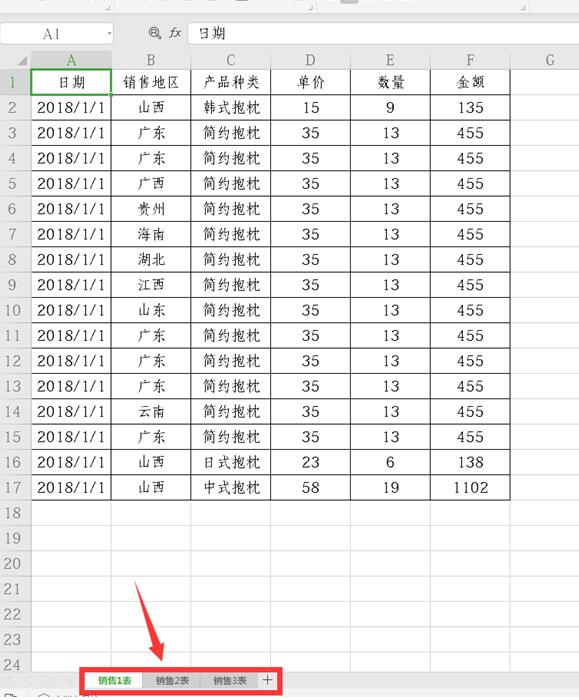本教程适用版本:WPS 365 点击免费使用
在我们平时使用excel表格时,经常会对不同的内容使用多个工作薄记录,虽然做起来比较顺手,但表格太多数据量太大,想要一目了然掌握需要的信息就比较困难。那么有没有什么简便的方法能够合并多个工作表Sheet呢?下面我们就来看一下。
首先打开一个现有的工作表,我们发现在该表格中存在三个工作薄,分别是销售1表、销售2表和销售3表:
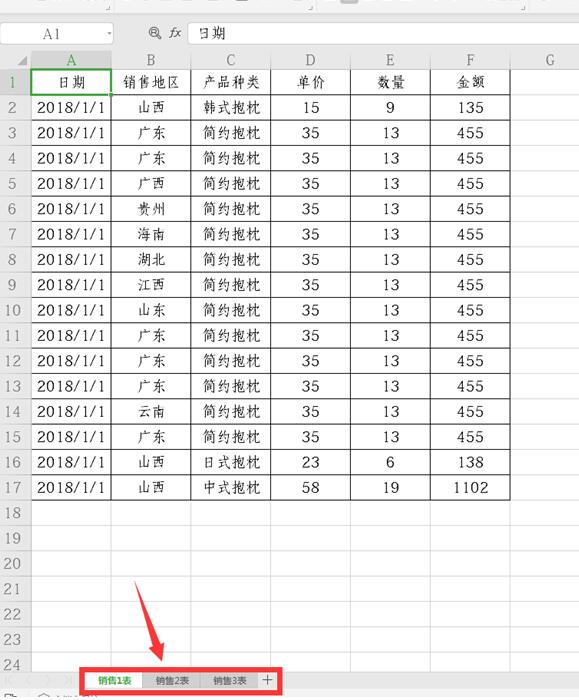 >>免费升级到企业版,赠超大存储空间
选择工具栏上的【智能工具箱】选项,点击最左侧的【合并表格】下方的【多个工作表合并成一个工作表】:
>>免费升级到企业版,赠超大存储空间
选择工具栏上的【智能工具箱】选项,点击最左侧的【合并表格】下方的【多个工作表合并成一个工作表】:
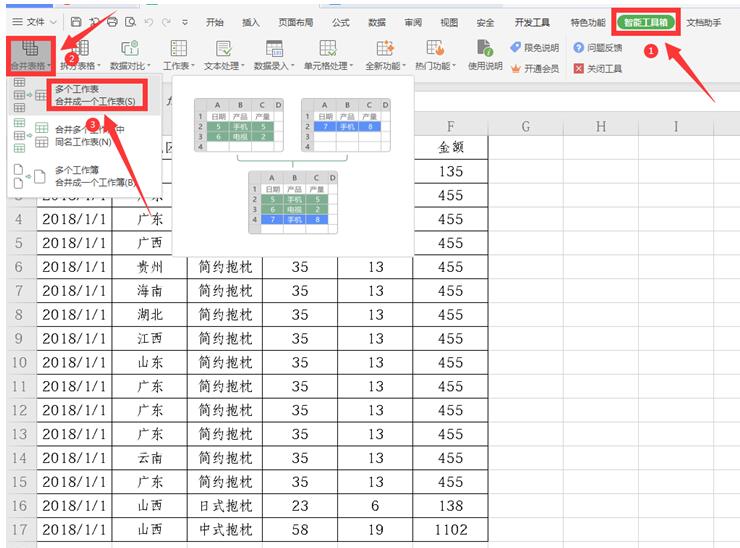 >>免费升级到企业版,赠超大存储空间
在弹出的合并对话框中,选择所有需要合并的表格,点击【开始合并】按钮:
>>免费升级到企业版,赠超大存储空间
在弹出的合并对话框中,选择所有需要合并的表格,点击【开始合并】按钮:
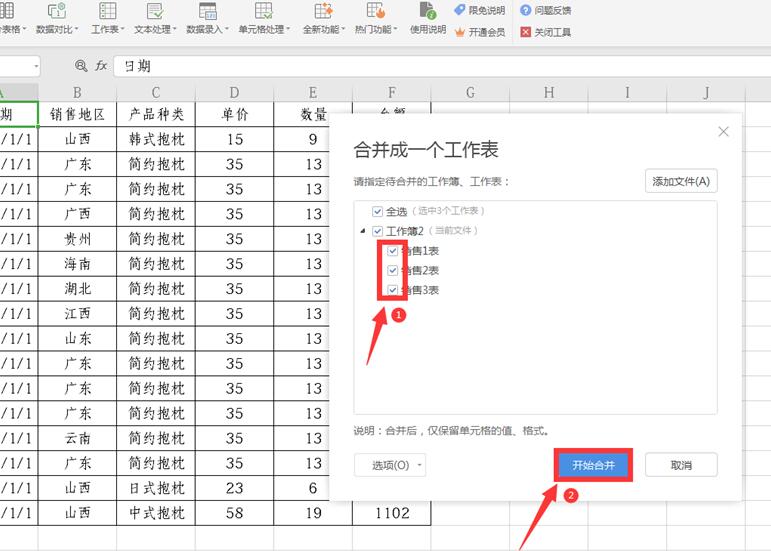 >>免费升级到企业版,赠超大存储空间
表格完成合并,会出现如下提示:
>>免费升级到企业版,赠超大存储空间
表格完成合并,会出现如下提示:
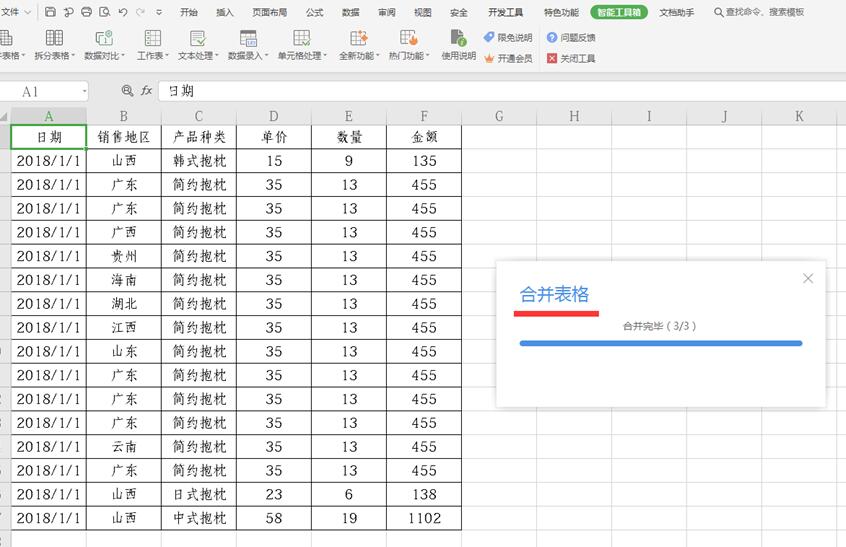 >>免费升级到企业版,赠超大存储空间
最后我们看到所有表格的数据全部汇总到一个工作表:
>>免费升级到企业版,赠超大存储空间
最后我们看到所有表格的数据全部汇总到一个工作表:
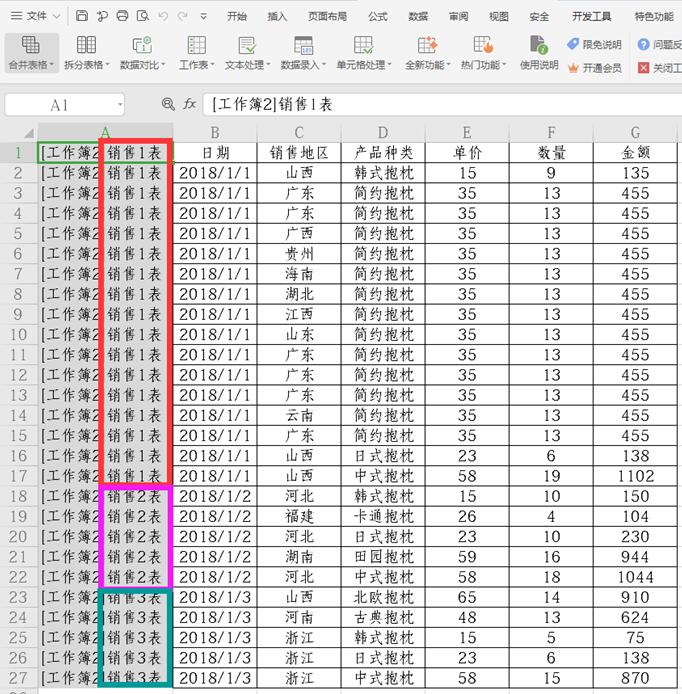 >>免费升级到企业版,赠超大存储空间
以上就是Excel表格技巧中关于WPS表格如何合并多个工作表Sheet的技巧,是不是觉得很简单?你们学会了么?
>>免费升级到企业版,赠超大存储空间
以上就是Excel表格技巧中关于WPS表格如何合并多个工作表Sheet的技巧,是不是觉得很简单?你们学会了么?

声明:
本站所有文章,如无特殊说明或标注,均为本站原创发布。任何个人或组织,在未征得本站同意时,禁止复制、盗用、采集、发布本站内容到任何网站、书籍等各类媒体平台。如若本站内容侵犯了原著者的合法权益,可联系我们进行处理。